Ubuntu 시스템에 golang을 빠르게 설치하는 방법 공유
- 王林원래의
- 2024-01-20 09:58:061513검색
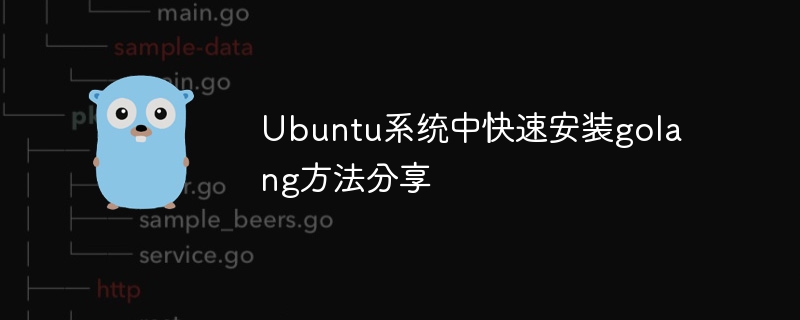
Ubuntu 시스템에 golang을 빠르게 설치하는 방법 공유
Ubuntu 시스템에 golang을 설치하는 방법은 매우 간단합니다. 이 기사에서는 golang을 설치하는 빠른 방법을 공유하고 구체적인 코드 예제를 제공합니다.
1단계: 시스템 업데이트
golang을 설치하기 전에 먼저 시스템을 업데이트해야 합니다. 터미널을 열고 다음 명령을 실행하여 시스템을 업데이트하세요.
sudo apt update sudo apt upgrade
2단계: golang 다운로드
golang 공식 웹사이트(https://golang.org/dl/)를 열고 시스템에 적합한 버전을 선택하여 다운로드하세요. 이 기사에서는 데모용 예로 버전 1.15.3을 사용합니다.
wget 명령을 사용하여 golang 압축 패키지를 다운로드하세요.
wget https://golang.org/dl/go1.15.3.linux-amd64.tar.gz
3단계: 압축 풀기 및 설치
다운로드한 압축 패키지 압축 풀기:
tar -xvf go1.15.3.linux-amd64.tar.gz
압축 해제 후 go라는 디렉터리가 생성됩니다. 이 디렉터리를 설치하려는 위치로 이동할 수 있습니다. 예를 들어 /usr/local:
sudo mv go /usr/local
4단계: 환경 변수 구성
golang을 정상적으로 사용하려면 몇 가지 환경 변수를 구성해야 합니다. 터미널을 열고 다음 명령을 입력하십시오.
sudo nano ~/.profile
열린 구성 파일에서 끝에 다음을 추가하십시오.
export PATH=$PATH:/usr/local/go/bin export GOPATH=$HOME/go export PATH=$PATH:$GOPATH/bin
구성 파일을 저장하고 종료한 후 다음 명령을 사용하여 구성 파일을 적용하십시오.
source ~/.profile
5단계: 설치 확인
다음 명령을 입력하여 golang이 성공적으로 설치되었는지 확인하세요.
go version
golang 버전 정보가 표시되면 설치에 성공한 것입니다.
6단계: 샘플 코드 작성 및 실행
다음 명령을 사용하여 go 파일을 만듭니다.
nano hello.go
열린 파일에 다음 코드를 입력합니다.
package main
import "fmt"
func main() {
fmt.Println("Hello, World!")
}파일을 저장하고 종료합니다. 그런 다음 다음 명령을 사용하여 이 샘플 코드를 컴파일하고 실행합니다.
go run hello.go
터미널에 "Hello, World!"가 출력되면 축하합니다. golang을 성공적으로 설치하고 실행한 것입니다!
요약
이 문서에서는 Ubuntu 시스템에 golang을 빠르게 설치하는 방법을 공유하고 구체적인 코드 예제를 제공합니다. 이 글이 초보자에게 도움이 되기를 바라며, golang을 성공적으로 설치하고 학습 및 사용을 시작할 수 있기를 바랍니다.
위 내용은 Ubuntu 시스템에 golang을 빠르게 설치하는 방법 공유의 상세 내용입니다. 자세한 내용은 PHP 중국어 웹사이트의 기타 관련 기사를 참조하세요!

